SamsungのスマートフォンでGalaxy AIをオフにする方法

Samsung の携帯電話で Galaxy AI を使用する必要がなくなった場合は、非常に簡単な操作でオフにすることができます。 Samsung の携帯電話で Galaxy AI をオフにする手順は次のとおりです。
iPhone の写真アプリには、映画のように音楽付きの写真とビデオのコレクションを作成する思い出機能があります。それぞれの思い出は、携帯電話のライブラリから重要な人物、場所、またはイベントを強調表示します。 iPhoneで思い出を作成したら、その思い出を他の人と共有できます。次の記事では、iPhone での記念日アルバムの使用方法について説明します。
iPhoneで思い出アルバムを使う方法
ステップ1:
iPhone インターフェースで、写真アプリをクリックし、For You タブをクリックします。次に、インターフェースの上部に思い出アルバムが表示されます。 「すべて表示」をクリックすると、思い出のコンテンツが表示されます。
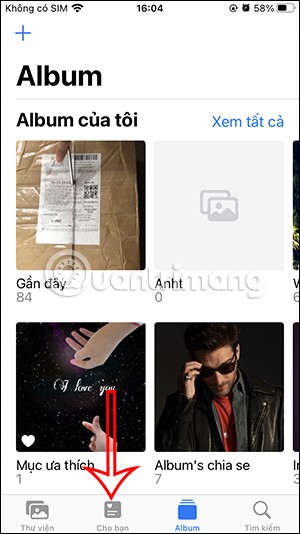
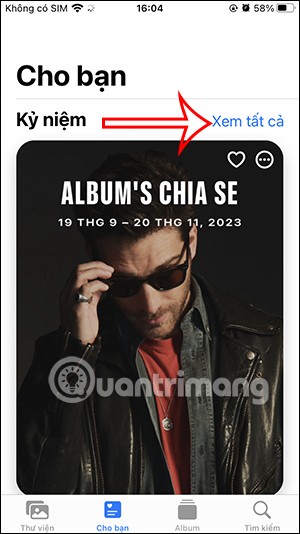
ステップ2:
思い出インターフェースでカバー写真をクリックすると、思い出ビデオが再生されます。ここで、写真とビデオを含む思い出アルバムのインターフェースが表示されます。ここでは、ビデオを一時停止または再生したり、画面を左または右にスワイプしたり、音楽アイコンをクリックしたり、共有アルバム内の写真やビデオを閲覧したりできます。
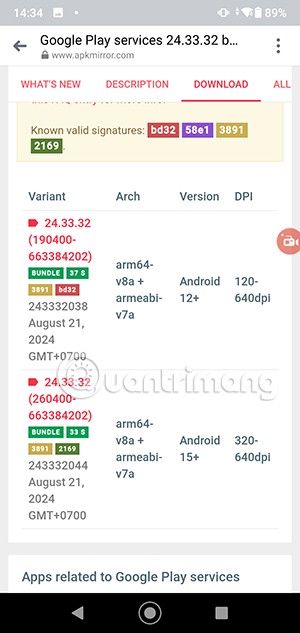
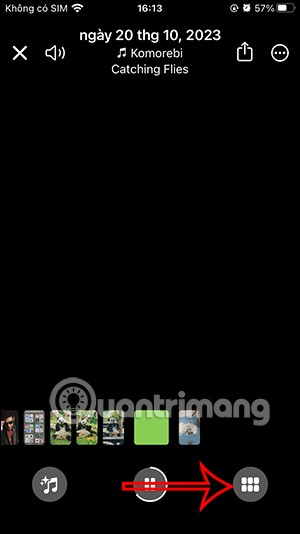
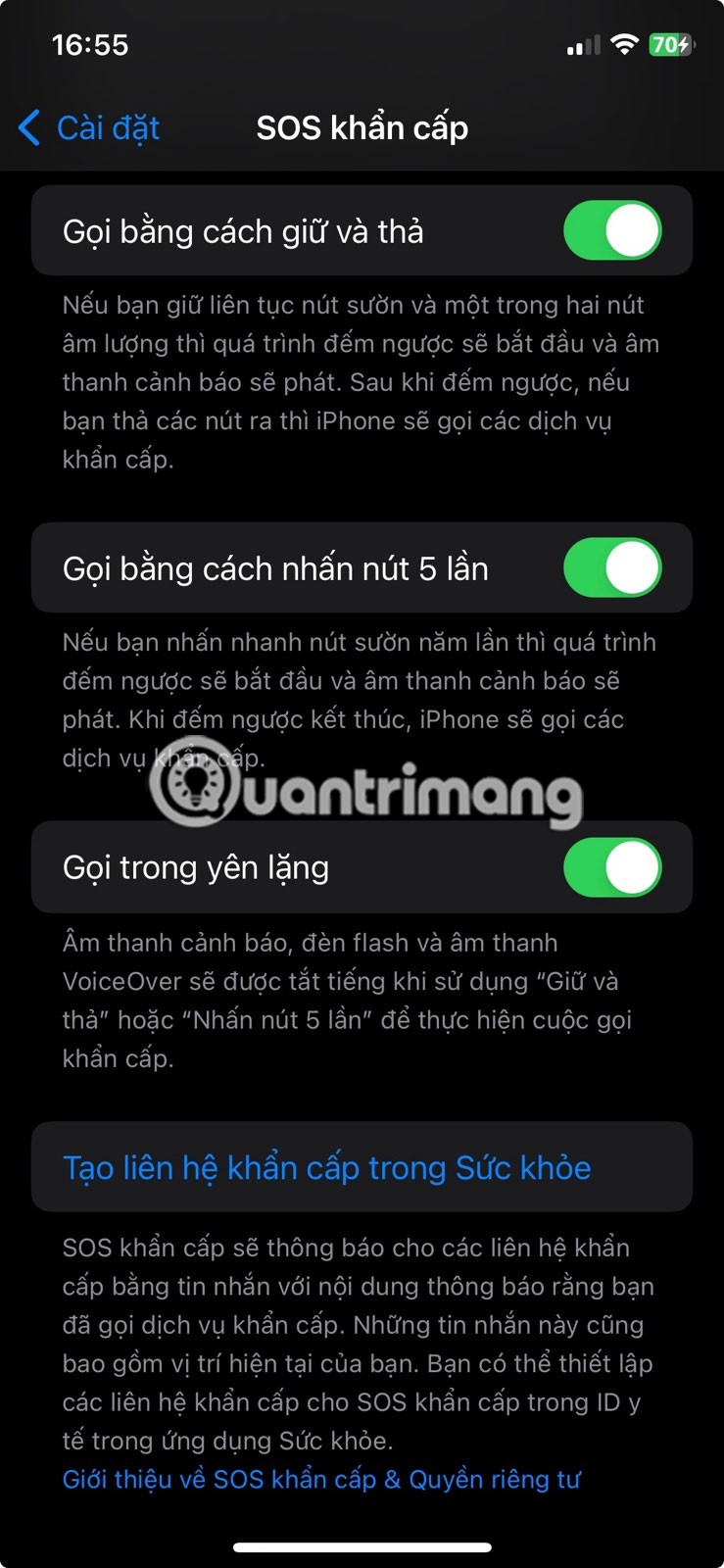
ステップ3:
iPhone の思い出アルバムのバックグラウンド ミュージックを変更するには、音楽アイコンをタップします。次に、プラスの音楽アイコンをクリックして新しいバックグラウンド ミュージックを変更し、「完了」をクリックして保存します。
フィルターアイコンをタップすると、画像や動画の色を変更できます。
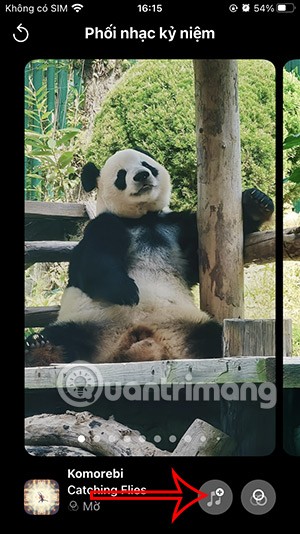
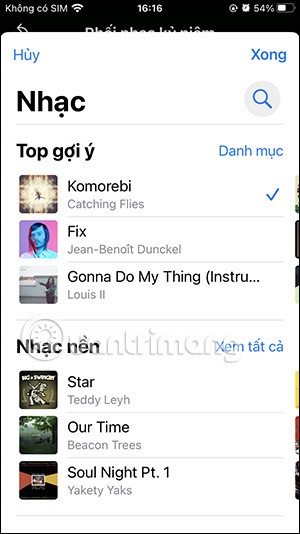
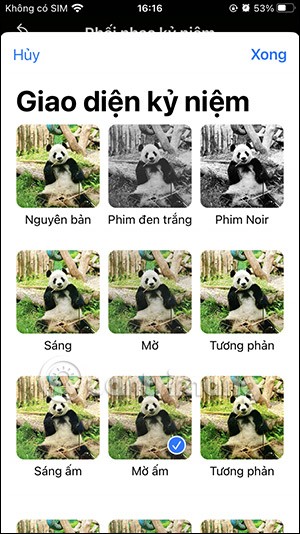
ステップ4:
また、共有アルバムのインターフェースで、3 つのドットのアイコンをクリックすると、図のようにさらにいくつかのオプションが表示されます。各項目をクリックして記念日アルバムを設定します。
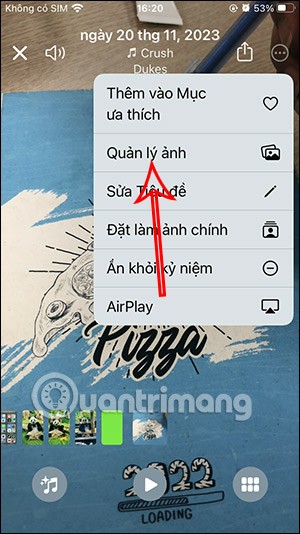
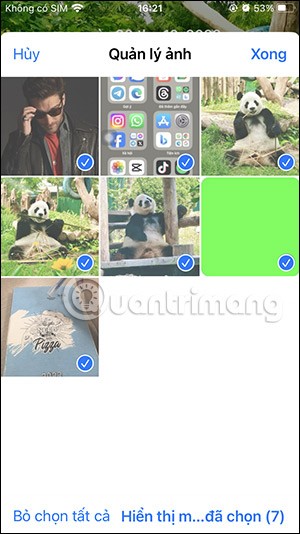
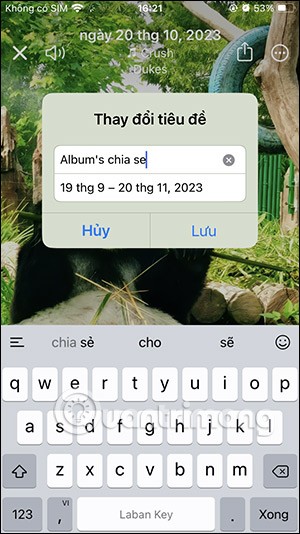
ステップ5:
思い出アルバムの共有アイコンをタップすると、アプリ経由でこのアルバムを共有したり、このビデオをダウンロードしたりするためのさまざまなオプションも利用できます。
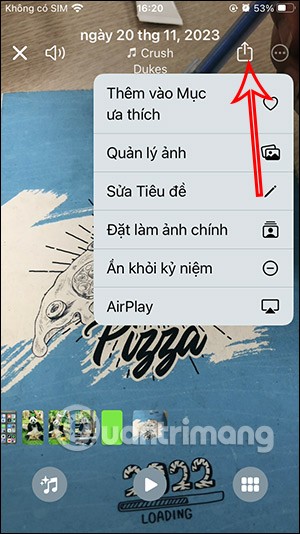
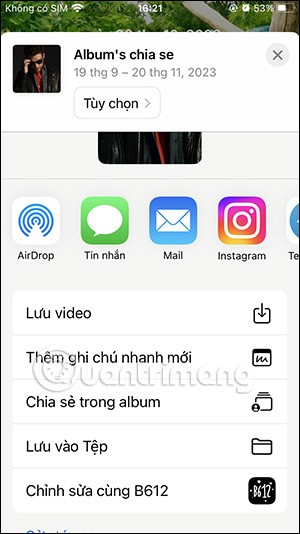
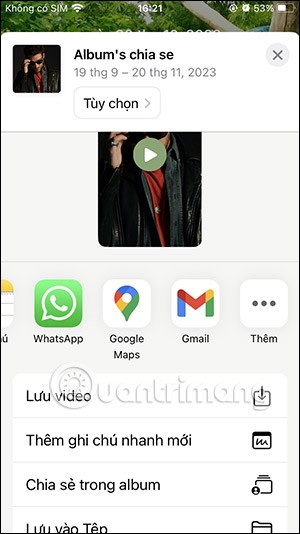
Samsung の携帯電話で Galaxy AI を使用する必要がなくなった場合は、非常に簡単な操作でオフにすることができます。 Samsung の携帯電話で Galaxy AI をオフにする手順は次のとおりです。
InstagramでAIキャラクターを使用する必要がなくなったら、すぐに削除することもできます。 Instagram で AI キャラクターを削除するためのガイドをご紹介します。
Excel のデルタ記号 (Excel では三角形記号とも呼ばれます) は、統計データ テーブルで頻繁に使用され、増加または減少する数値、あるいはユーザーの希望に応じた任意のデータを表現します。
すべてのシートが表示された状態で Google スプレッドシート ファイルを共有するだけでなく、ユーザーは Google スプレッドシートのデータ領域を共有するか、Google スプレッドシート上のシートを共有するかを選択できます。
ユーザーは、モバイル版とコンピューター版の両方で、ChatGPT メモリをいつでもオフにするようにカスタマイズすることもできます。 ChatGPT ストレージを無効にする手順は次のとおりです。
デフォルトでは、Windows Update は自動的に更新プログラムをチェックし、前回の更新がいつ行われたかを確認することもできます。 Windows が最後に更新された日時を確認する手順は次のとおりです。
基本的に、iPhone で eSIM を削除する操作も簡単です。 iPhone で eSIM を削除する手順は次のとおりです。
iPhone で Live Photos をビデオとして保存するだけでなく、ユーザーは iPhone で Live Photos を Boomerang に簡単に変換できます。
多くのアプリでは FaceTime を使用すると SharePlay が自動的に有効になるため、誤って間違ったボタンを押してしまい、ビデオ通話が台無しになる可能性があります。
Click to Do を有効にすると、この機能が動作し、クリックしたテキストまたは画像を理解して、判断を下し、関連するコンテキスト アクションを提供します。
キーボードのバックライトをオンにするとキーボードが光ります。暗い場所で操作する場合や、ゲームコーナーをよりクールに見せる場合に便利です。ノートパソコンのキーボードのライトをオンにするには、以下の 4 つの方法から選択できます。
Windows を起動できない場合でも、Windows 10 でセーフ モードに入る方法は多数あります。コンピューターの起動時に Windows 10 をセーフ モードに入れる方法については、WebTech360 の以下の記事を参照してください。
Grok AI は AI 写真ジェネレーターを拡張し、有名なアニメ映画を使ったスタジオジブリ風の写真を作成するなど、個人の写真を新しいスタイルに変換できるようになりました。
Google One AI Premium では、ユーザーが登録して Gemini Advanced アシスタントなどの多くのアップグレード機能を体験できる 1 か月間の無料トライアルを提供しています。
iOS 18.4 以降、Apple はユーザーが Safari で最近の検索を表示するかどうかを決めることができるようになりました。













